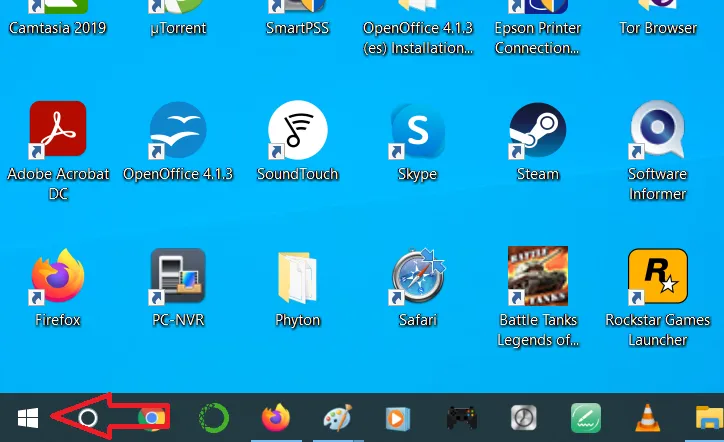
A través del menú de Inicio de Windows 10 es posible acceder a las principales herramientas internas y programas instalados por el usuario, por lo que la ausencia de esta importante función acarrea serios inconvenientes con el manejo del sistema.
El problema de la desaparición del menú de Inicio puede tener distintos orígenes, entre los que se incluyen los desajustes generados al momento de personalizar la interfaz del sistema, una desactualización de Windows o la instalación de algún antivirus.
Antiguamente existía una herramienta solucionadora de problemas del menú de Inicio, sin embargo fue descontinuada por Microsoft y su descarga ya no está disponible de forma oficial. Es por ello que te mostramos un conjunto de posibles soluciones, algunas de ellas propuestas por el equipo de ayuda de Microsoft.
Recuperar el menú de Inicio desde la línea de comandos
Presiona la teclas Windows + X y haz clic en la opción Windows PowerShell (Administrador).
Escribe uno por uno los siguientes comandos seguidos de la tecla Enter.
DISM.exe /Online /Cleanup-image /Scanhealth
DISM.exe /Online /Cleanup-image /Restorehealth
Sfc /ScannowEspera que se completen los tres procesos y comprueba que funciona el menú de Inicio. En caso contrario, ve al siguiente paso.
Recuperar el menú de Inicio actualizando Windows 10
Presiona al mismo tiempo la tecla Windows + R para que aparezca el cuadro de diálogo Ejecutar. Enseguida, escribe ms-settings: y haz clic en Aceptar.
En la ventana que aparece, haz clic en Actualización y seguridad > Windows Update > Buscar actualizaciones.
Espera a que se complete el proceso y reinicia tu computadora.
Si aún no consigues solucionar el problema, ve al siguiente paso.
Recuperar el menú de Inicio desactivando el antivirus instalado en tu PC
Presiona la combinación Ctrl + Alt + Supr y haz clic en Administrador de tareas.
En la pestaña Procesos, selecciona al antivirus y haz clic en Finalizar tarea.
Comprueba que funciona el menú Inicio. De ser afirmativo, desinstala el antivirus y reinicia tu PC. En caso contrario, ve al siguiente paso.
Recuperar el menú de Inicio de Windows usando un punto de restauración
Presiona la tecla Windows + R para que aparezca el cuadro de diálogo Ejecutar. Escribe control panel y haz clic en Aceptar. Se abrirá la ventana Panel de control.
En la casilla de búsqueda del Panel de control escribe recuperación.
Haz clic en la opción Recuperación. Luego haz clic en Abrir Restaurar sistema.
En la ventana Restaurar archivos y configuración del sistema haz clic en Siguiente.